Mac电脑上使用sql server(记录第一次写博客)
原文链接摘自:https://www.quackit.com/sql_server/mac/install_docker_for_sql_server_on_a_mac.cfm
大家也可以边看视频边操作:https://www.youtube.com/watch?v=KdvGhRkLjTM&t=12s
(希望不要被和谐)
大家都知道sql server目前是只能在windows上使用,我们在mac电脑上如何使用呢?
我们可以借助目前比较火的Docker来完成,接下来就给大家介绍如何在docker上部署。
首先我们去docker官网https://www.docker.com/下载docker,然后安装。具体下载安装方式在这里不就说明了。
安装好之后我们打开docker。
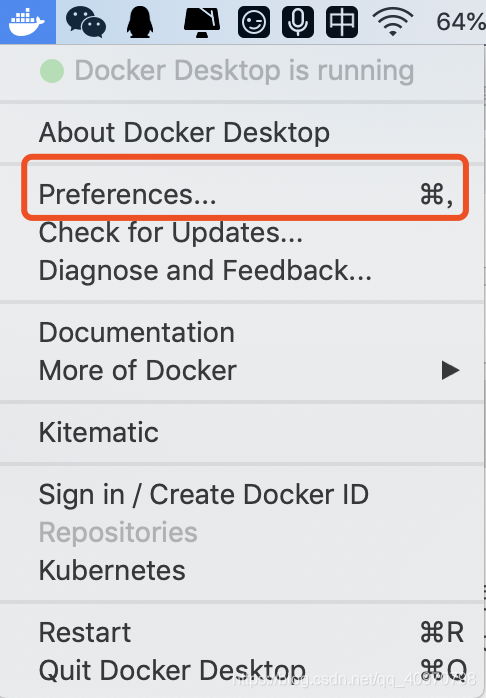
点击图中的按钮。
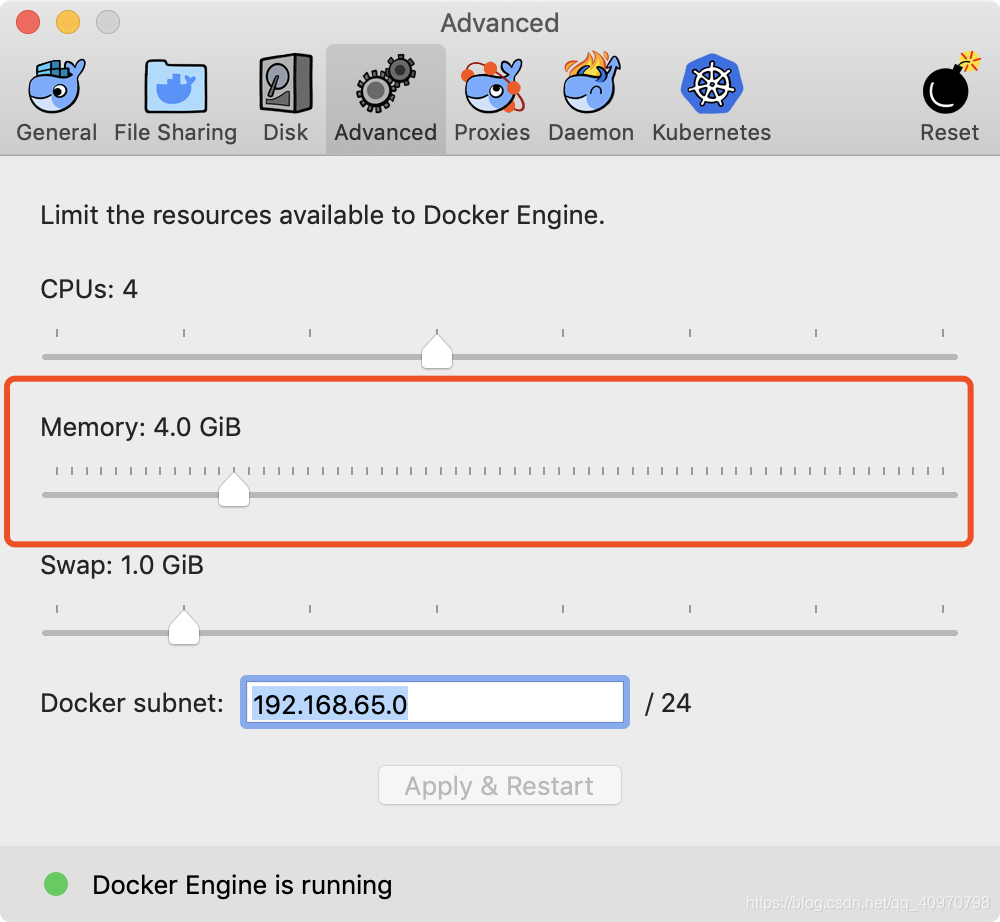
在这里我们把内存调整为4G,点击下面的按钮(Apply&Restart)等待docker重启。
重启之后我们还需要下载Kitematic.
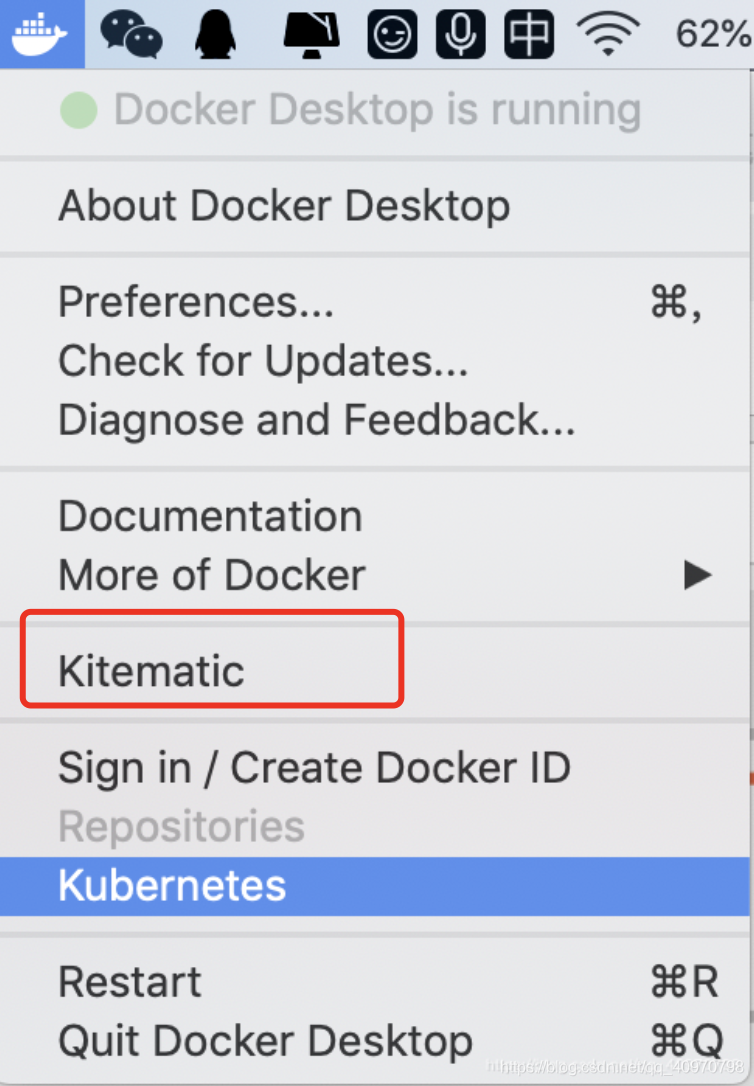
好了现在我们打开我们的终端,输入命令
docker pull microsoft/mssql-server-linux
这里会将sql server for linux docker下载到我们计算机上。
下载完成之后我们继续输入命令
docker run -d --name Homer -e 'ACCEPT_EULA=Y' -e 'SA_PASSWORD=Black123' -p 1433:1433 microsoft/mssql-server-linux
这里我们最好设置密码的时候强度稍微大一点。(切记)
以下是对上述参数的解释:
-d
这是一个可选参数,用于以守护进程模式启动Docker容器。这意味着它在后台运行,不需要打开自己的终端窗口。您可以省略此参数以使容器在其自己的终端窗口中运行。
–name Homer
此可选参数提供容器的名称。从终端停止和启动容器时,这非常方便。
-e ‘ACCEPT_EULA=Y’
在Y您使用的EULA(最终用户许可协议)同意演出。这是安装SQL Server所必需的。
-e ‘SA_PASSWORD=Black123’
设置sa数据库密码的必需参数。
-p 1433:1433
这将本地端口1433映射到容器上的端口1433。这是SQL Server用于侦听连接的默认TCP端口。
microsoft/mssql-server-linux
这告诉Docker要使用哪个镜像。
接下来我们检查一下有没有安装成功,输入命令
docker ps -a
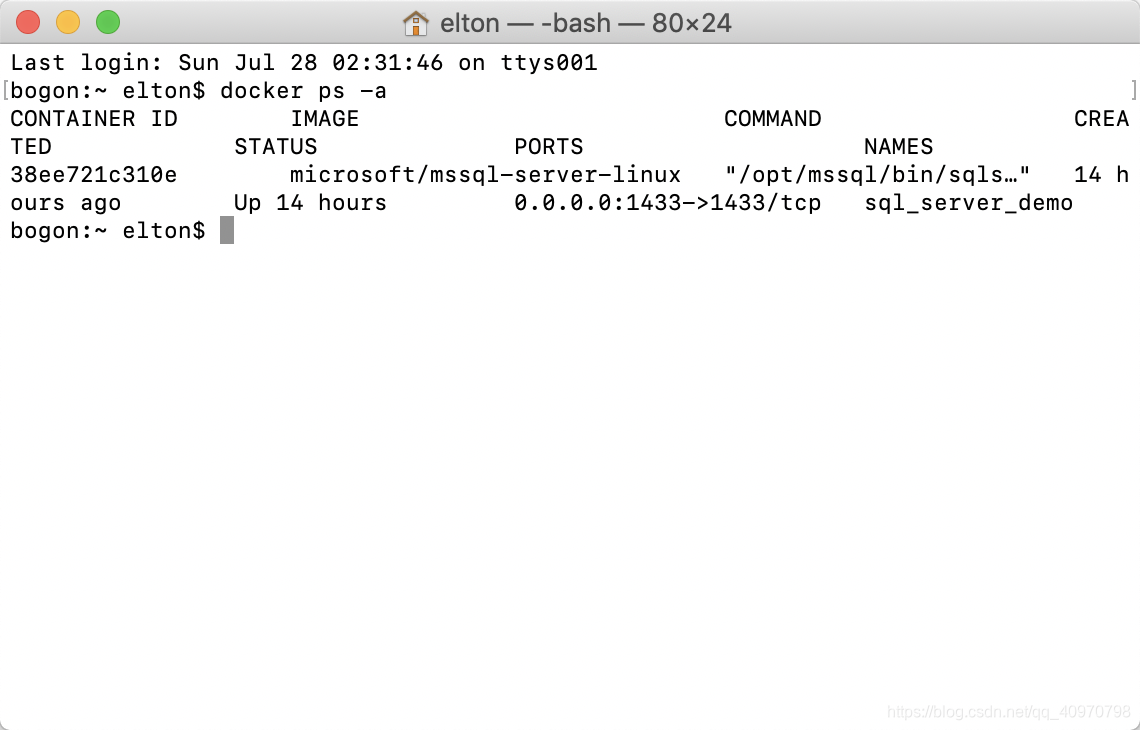
接下来我们来安装sql cli。(安装之前请先安装node.js,具体安装过程大家可以参考别人的文章,这里就不给大家介绍了)
输入命令
sudo npm -install -g sql-cli
好了安装完成之后我们就可以登录我们的sql server了。
使用命令
mssql -u sa -p Black123
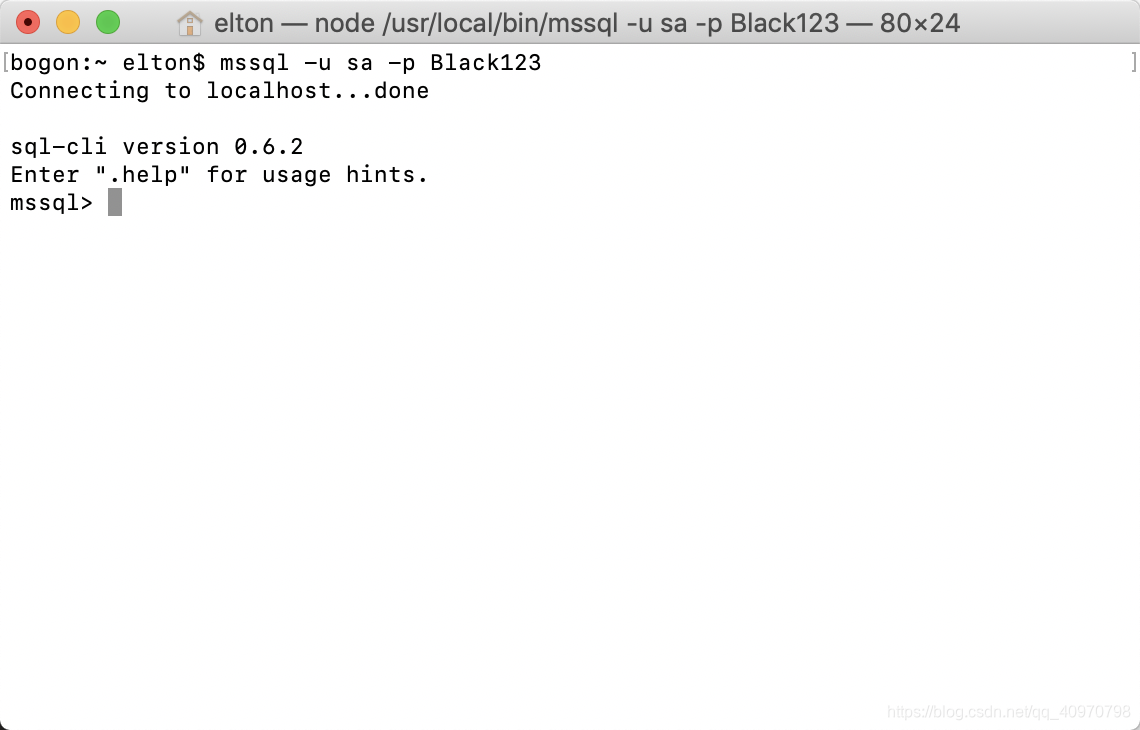
小记:如果登录不成功或者报这个“Failed to connect to localhost:1433 - connect ECONNREFUSED 127.0.0.1:1433”错误呢,那就是我们没有在kitematic上面启动我们的sql server了。
打开我们的kitematic,点击start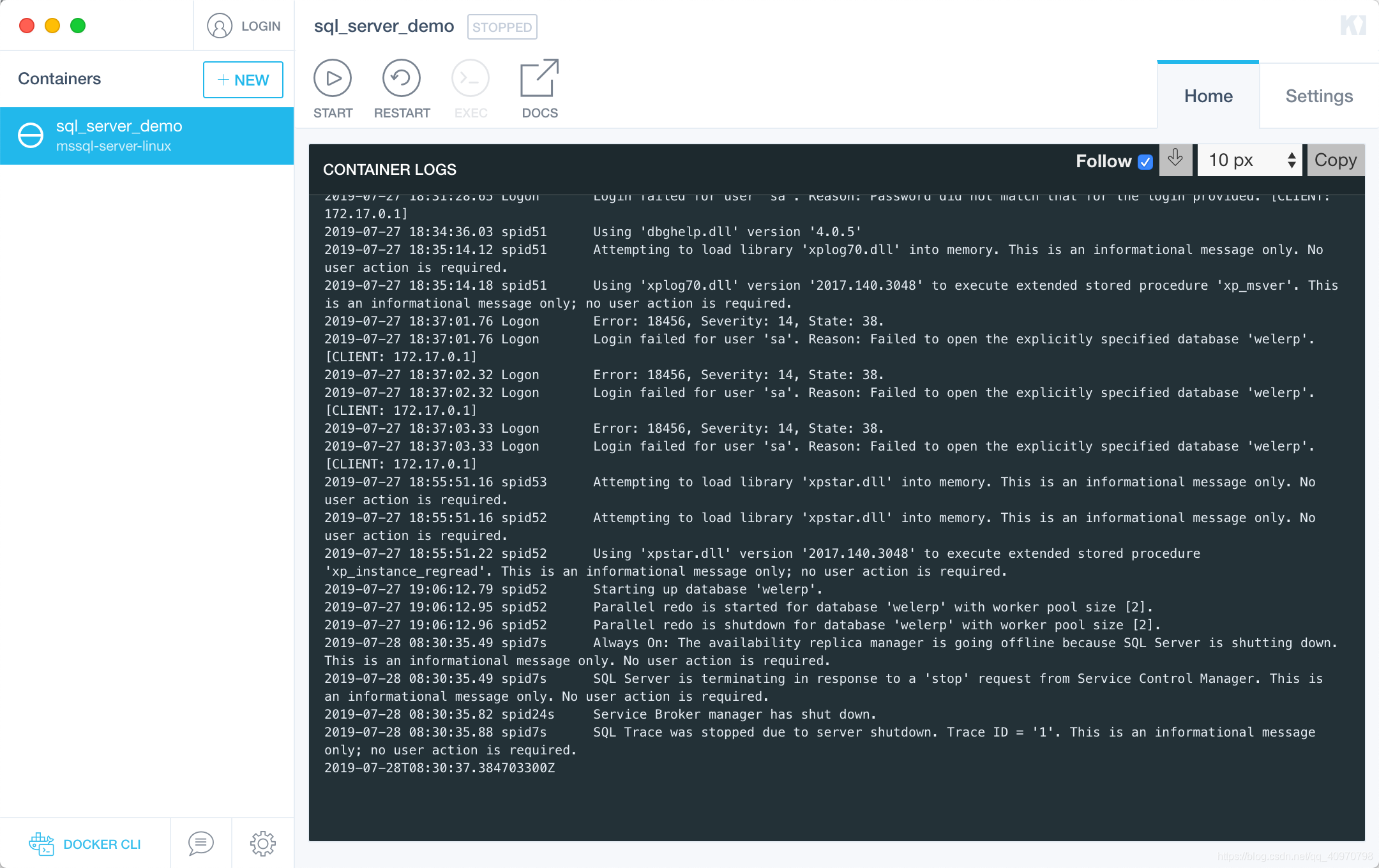
好了至此我们的操作就完成了。感谢大家,由于第一次写博客如果写的不好请大家见谅。








 本文详细介绍如何在Mac电脑上通过Docker部署SQLServer,包括Docker安装、配置内存、下载SQLServerforLinuxDocker镜像及运行容器,最后通过sqlcli登录验证。
本文详细介绍如何在Mac电脑上通过Docker部署SQLServer,包括Docker安装、配置内存、下载SQLServerforLinuxDocker镜像及运行容器,最后通过sqlcli登录验证。

















 被折叠的 条评论
为什么被折叠?
被折叠的 条评论
为什么被折叠?








